목차
플레이스 파트너스에 TID 정보 입력하기
 상세 가이드 페이지:
상세 가이드 페이지:  VAN사별 TID 입력 가이드VAN사별 TID 입력 가이드
VAN사별 TID 입력 가이드VAN사별 TID 입력 가이드
1.
대리점용 KCS (https://kcs.koces.com/main/welcome.do) 에서 설치할 제품 (토스 터미널, 토스 프론트의) POS TID 및 가상 시리얼 번호를 생성해주세요.
•
POS TID
•
가상 시리얼 번호 (10자리로 구성)
2.
※ [유의사항]
•
한 매장에 두 대 이상의 토스 단말기가 설치될 경우, 밴 개시거래 기준으로 반드시 POS TID를 각각 발급받아 사용해주세요.
- 동일 TID로 여러 대의 단말기가 개시될 경우, 이전 개시 거래 단말기에 신용승인 및 취소 오류가 발생할 수 있어요.
•
플레이스 파트너스 매장 정보 접속 → TID 등록 → 위 TID 값 입력
•
TID 등록이 완료되었다면, 하단의 단말기 목록에서 단말기 등록을 선택해주세요.
•
토스 단말기 외관 박스에 있는 토스 시리얼 넘버를 입력하고 저장을 눌러주세요.
◦
토스 시리얼 넘버에 맞는 van 시리얼 번호를 선택한 뒤 저장을 눌러주세요.
연동 가능한 CAT 단말기
 상세 가이드 페이지:
상세 가이드 페이지:  CAT 단말기 + 프론트 설치 가이드CAT 단말기 + 프론트 설치 가이드
CAT 단말기 + 프론트 설치 가이드CAT 단말기 + 프론트 설치 가이드
기종 | 특이사항 |
KTC-K400 | 2인치 단말기 |
KTC-K501 | 3인치 단말기 |
KTC-SC500 | 3인치 단말기 |
KTC-SC501 | 3인치 단말기 |
KTC-P500 | 3인치 단말기 |
KTC-S500 | 3인치 단말기 |
SCS-4200 | 3인치 단말기 |
[유의사항]
•
모델과 버전이 간편결제(바코드/QR/NFC) 및 리더기 연동 기능이 적용되어 있어야만 사용 가능해요.
•
연동을 위해서는 별도 케이블(Type A) 구매 필요 (구매 가능 링크는 공지 하단을 참고해주세요.)
[CAT 업그레이드 방법]
[CAT 설정 방법]
•
KOCES CAT + 토스 프론트 연동 설정 방법
◦
특수 버튼 클릭 → 비밀번호 1234 입력 → 7. 주변장치설정 접속 → 1.사인/핀패드/NFC 설정 여부 모두 ‘사용’ 으로 설정
◦
특수 버튼 클릭 → 비밀번호 5678 입력 → 4. 보안키갱신 접속 → 2. 멀티패드 선택
[필수 제품]
연동을 위해서는 별도 케이블 구매가 필요하며, 한국결제네트웍스는 프론트-CAT 연결 케이블 (Type A타입/노란색)을 구매해주세요.
토스플레이스 공식 스마트스토어 에서 구매 가능 해요.
색상이 있는 커넥터 부분을 CAT 단말기에 연결, 검정색이 있는 커넥터 부분을 프론트에 연결해주세요.
타사(KOCES 해당) 포스 설정 세팅값
 상세 가이드 페이지:
상세 가이드 페이지:  타사POS + 프론트 설치 가이드타사POS + 프론트 설치 가이드
타사POS + 프론트 설치 가이드타사POS + 프론트 설치 가이드
•
VCAT (KocesICPos) 설정 방법
1.
KocesICPos 환경 설정에 접속해주세요. (비밀번호: 3415)
2.
장비 설정에서 COM포트 및 연동 방식에서 아래 값을 설정해주세요.
•
카드리더기: 멀티패드로 설정해주세요.
•
QR리더기: 카드리더기로 설정해주세요.
•
포트 설정 후, 연결확인 버튼 클릭 시에 연결된 상태가 정상 상태인지 확인 가능합니다.
•
카드리더기: 카드리더기로 설정해주세요.
•
서명패드: 멀티패드로 설정해주세요.
•
QR리더기: 서명패드로 설정해주세요.
•
포트 설정 후, 연결확인 버튼 클릭 시에 연결된 상태가 정상 상태인지 확인 가능합니다.
3.
모든 설정을 완료한 후, 무결성검증 및 키갱신을 진행해주세요. (*키갱신 실패 시 POS(PC)의 시스템 시간이 현재 시간인지 확인해주세요.)
•
OK POS 설정 방법
[설정방법]
•
OK POS 영업정보 시스템 로그인 → 시스템관리 - 본사/매장마스터 - 매장환경설정 - 포스에서 위 설정 값대로 설정 진행
KOCES 반품/AS 정책
•
제품 불량/단순 변심으로 인한 반품 시 → KOCES로 반품 관련 접수 진행
◦
토스플레이스가 아닌 KOCES를 통해 반품 접수/처리가 진행됩니다. 다만 단순 변심 시, 단말기 재배송은 토스플레이스 창고로 보내주세요.
◦
배송비 부담 주체
▪
제품 불량: 토스플레이스 부담 (CJ 대한통운 기사님을 통한 회수 진행)
▪
단순 변심: 대리점 부담 (선불 택배로 반품 진행)
반품 주소지
•
제품 사용 중 고장/불량으로 인한 AS 처리 요청 시 → 대리점에서 AS 수리 요청 접수 진행
◦
대리점이 직접 AS센터에 수리 요청서를 작성하여 수리를 의뢰합니다.
◦
AS 수리 요청서 작성 방법
2) ‘A/S 신청’ 을 클릭해주세요.
3) 수리가 필요한 단말기의 시리얼 번호를 입력해주시고, 증상 선택 및 AS 접수를 진행해주세요.
◦
배송비 부담 주체
▪
AS 의뢰 시: 대리점 부담 (선불 택배로 접수 진행)
▪
제품 수령 시: AS센터 부담
AS 센터 주소지
KOCES 정산 정책
 상세 가이드 페이지:
상세 가이드 페이지:  정산 가이드정산 가이드
정산 가이드정산 가이드
•
토스플레이스와 별도로 체결하실 계약은 없습니다.
•
KOCES를 통해 구매한 단말기의 대금 지급/수수료 정산은 KOCES를 통해 진행됩니다.
•
정산 일정(대금 지급/세금계산서) 또한 KOCES의 정산 일정을 따라 진행됩니다.
•
KOCES 통해 지급된 수수료에 대한 상세 기준 확인이 필요하신 경우 토스플레이스로 문의해주세요.
◦
토스페이 모집 수수료 & 부가서비스 수수료는 토스페이 청약 및 단말기 설치가 모두 완료되어야 지급됩니다.
◦
토스플레이스 파트너스 내 대리점(모집인) 코드를 정확하게 입력해주세요.
◦
토스페이 청약 시 대리점(모집인) 코드를 정확하게 입력해주세요.

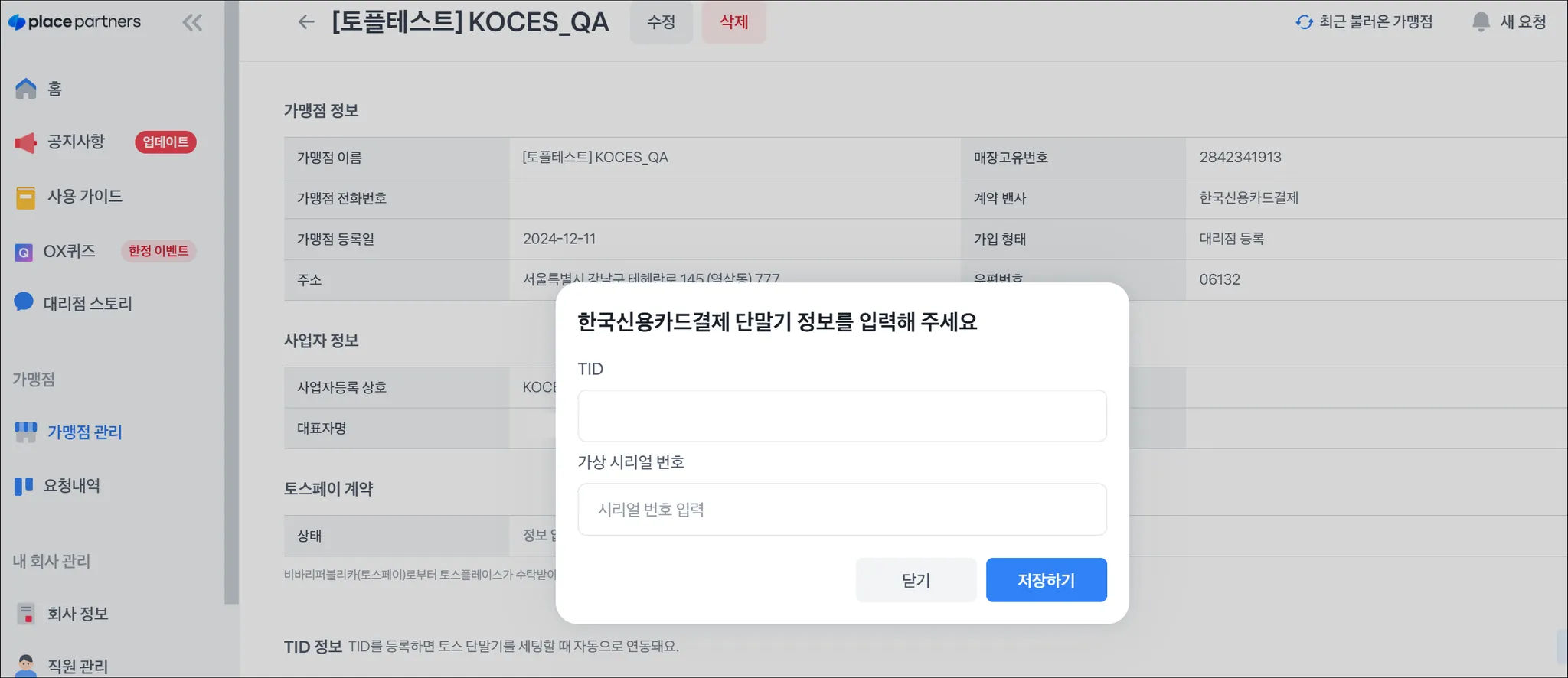
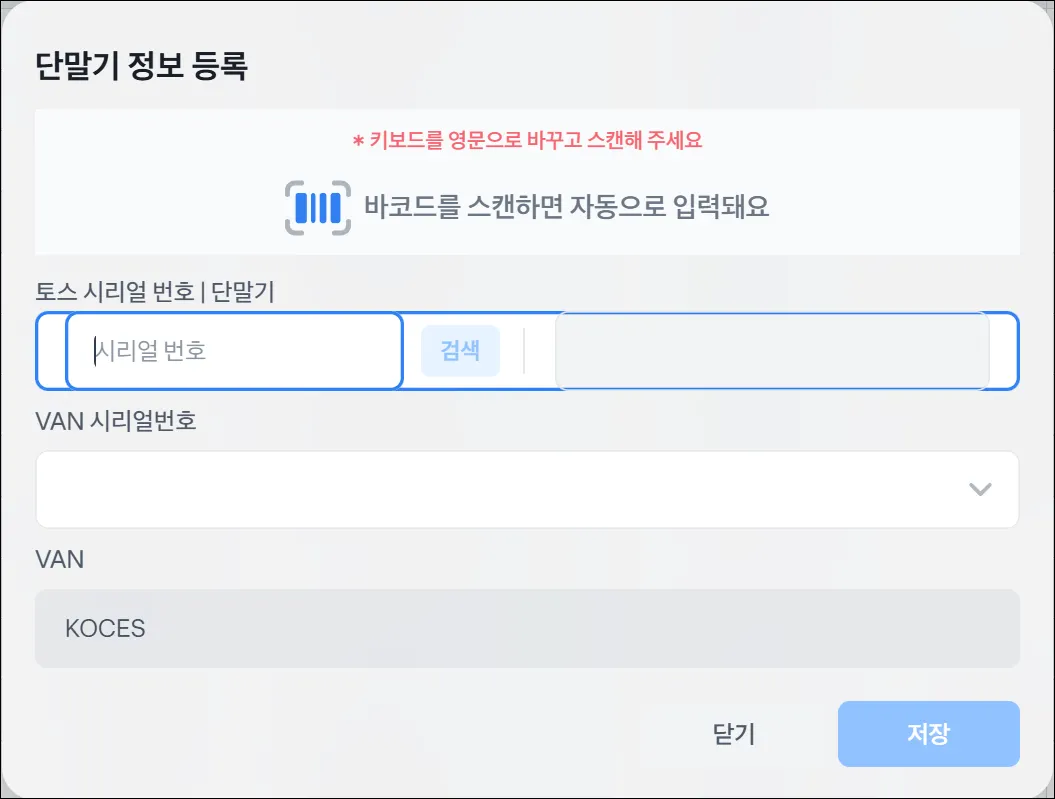
.png&blockId=1df714bb-fde7-80f8-b3d5-cd7fea8a148e)
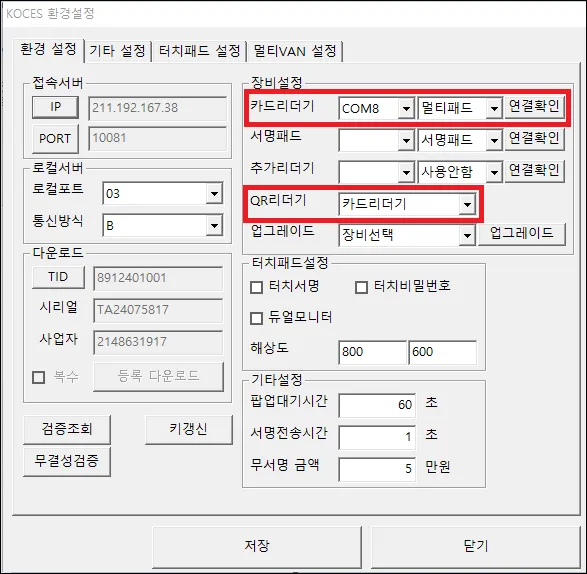
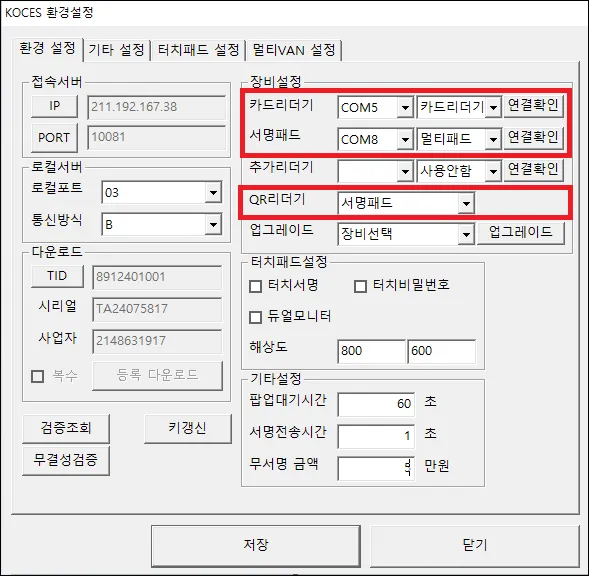
.png&blockId=1ee714bb-fde7-80a6-949f-eccaf320a302)